CentOS 6.4 系统上如何安装 tomcat 8
本文将详细讲解在Linux系统上如何安装tomcat,tomcat是没有32位和64位之分的。
1.下载tomcat
首先我们肯定要先下载tomcat安装程序,我下载的是:

上传tomcat的安装文件到Linux

创建tomcat的安装路径
首先在/usr/local/下建立一个tomcat的文件夹
[root@localhost ROOT]# cd /usr/local/
[root@localhost ROOT]# mkdir tomcat
[root@localhost ROOT]# cd tomcat/
然后解压缩
[root@localhost tomcat]# tar zxvf apache-tomcat-8.5.29.tar.gz

2.如何查看端口号
在Linux使用过程中,需要了解当前系统开放了哪些端口,并且要查看开放这些端口的具体进程和用户,可以通过netstat
命令进行简单查询
netstat命令各个参数说明如下:
-t : 指明显示TCP端口
-u : 指明显示UDP端口
-l : 仅显示监听套接字(所谓套接字就是使应用程序能够读写与收发通讯协议(protocol)与资料的程序)
-p : 显示进程标识符和程序名称,每一个套接字/端口都属于一个程序。
-n : 不进行DNS轮询,显示IP(可以加速操作)
即可显示当前服务器上所有端口及进程服务,于grep结合可查看某个具体端口及服务情况。
netstat -ntlp //查看当前所有tcp端口∙
netstat -ntulp |grep 80 //查看所有80端口使用情况∙
netstat -an | grep 3306 //查看所有3306端口使用情况∙
3.修改tomcat的端口号
一般我会把原来的tomcat的8080端口改掉,进入tomcat的conf目录下,编辑server.xml文件
,端口我改成了8889,并添加了一个URIEncoding="UTF-8",修改了server.xml必须重启tomcat
进入到conf修改server.xml来修改tomcat的端口号。

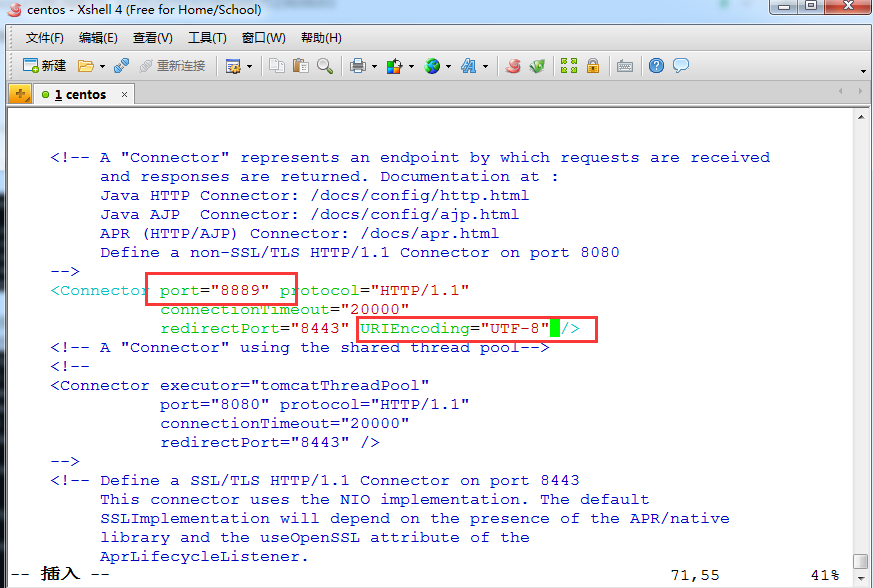
4.设置Linux的防火墙
之前我已讲过,因为Linux的防火墙默认只对外开放了一个22的端口,其他的端口都没打开。所以你需要把它的防火墙设
置一下,让它对tomcat的8080端口号放行。
使用 cd ~ 命令切换到当前用户主目录(即root),然后使用如下命令来设置Linux的防火墙,使其对tomcat的8080端口号放
行。
/sbin/iptables -I INPUT -p tcp --dport 8080 -j ACCEPT
/etc/rc.d/init.d/iptables save

/etc/rc.d/init.d/iptables save 命令是将这个设置永久地保存到Linux的防火墙中。
启动tomcat
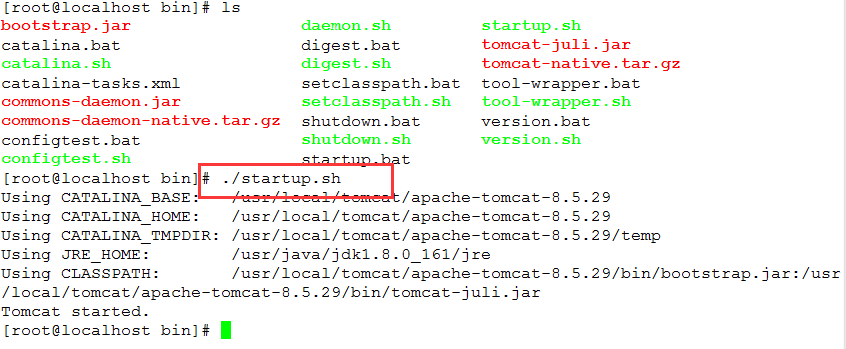
5.测试tomcat
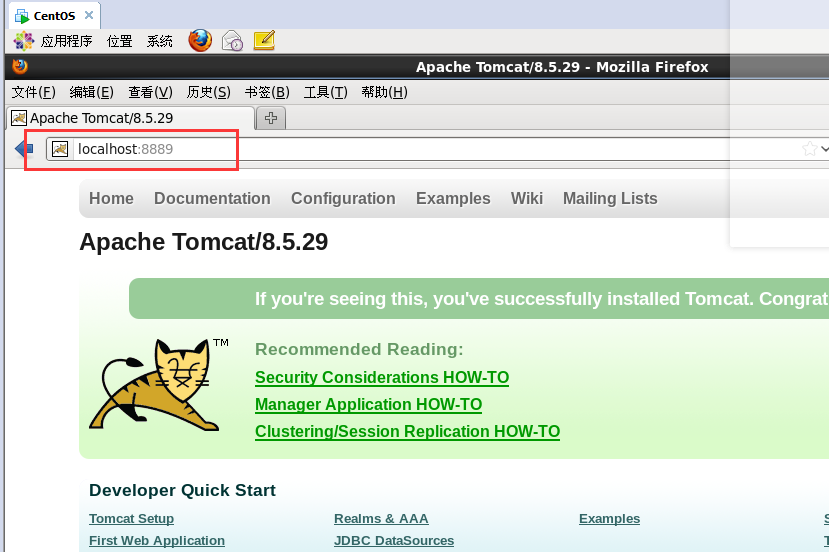
参考资料:
- https://www.cnblogs.com/wangcMove/p/7606051.html
- https://www.cnblogs.com/xdp-gacl/p/4097608.html
- http://blog.csdn.net/yerenyuan_pku/article/details/72635908?locationNum=13&fps=1